 12
12
尚书苑办公软件培训班课程内容
文本编辑,段落设置,图形应用,表格应用,商务办公中的应用,体验Word应用规则及扩展功能,用Word提高文书处理能力,快速,规范地制作公文,模板和文体风格,学会编辑文档应有的技巧。学会制作会议通知,会议日程表,图文并茂的邀请函等。数据格式,公式函数,图表分析,数据分析,体验数据分析效果,建立行为规范,保证建表质量。用图表进行数据分析,对表格数据进行筛选和排序,对表格数据进行统计分析。幻灯片,演示文稿的制作,表格的创建,使用绘图工具PPT的视图切换,幻灯片放映和打印,
招生对象:
1、希望从事助理、文员、统计、生管、采购、绘图、总务等文职类工作的人员;
2、希望进一步学习电脑IT技术的人士;
3、掌握电脑运用的人士;
4、其它有志青年。
图文混排
1、选定图片
调整图片属性:大小、裁切、旋转、位置等
2、设置文字环绕方式7种
3、设置图片样式
4、定位光标——插入——图片——插入
5、选中图片——图片工具——格式——文字环绕——选择一种合适的环绕类型
6、设置图标某一颜色为透明
选中插入的图片——图片工具——格式——重新着色——设置透明色——单击一下图片中要设置为透明色的区域
7、大小
裁剪——调整边线
大小扩展按钮——锁定纵横比
二、插入文本框
和形状图形一样属性
1、插入文本框
2、编辑文本框
选中文本框——文本框工具——格式
编辑文本框:大小、位置、文本框效果
链接文本框:多个文本框
创建多个文本框——选中个文本框——绘图工具:格式——创建链接——单击下一个空的文本框
三、艺术字
编辑艺术字:形状、颜色、轮廓、效果
1、插入艺术字
(1)选中输入的文字——插入——艺术字
(2)插入——艺术字——输入相应的文字
2、编辑艺术字
选中艺术字——艺术字工具——格式
四、形状
样式、颜色、轮廓、效果
添加文字
绘制与编辑自选图形
1、绘制自选图形
插入——插图——形状——选择一种形状——拖动鼠标进行绘制
2、编辑自选形状
绘图工具——格式
添加文字:右击图形——添加文字——输入文字
3、形状格式
选择一种系统给出的样式
形状填充/形状轮廓/ 手动自己设置
更改形状: 更换当前图形的形状
4、阴影效果
阴影效果的手动设置
5、三维效果
三维效果手动设置
对象的层次关系
对象的组合与分解
五、SmartArt 图形
形状、降级、升级、布局
1、单击smart图形按钮
2、选择图形样式
3、定位光标插入点
4、输入内容
编辑smart图形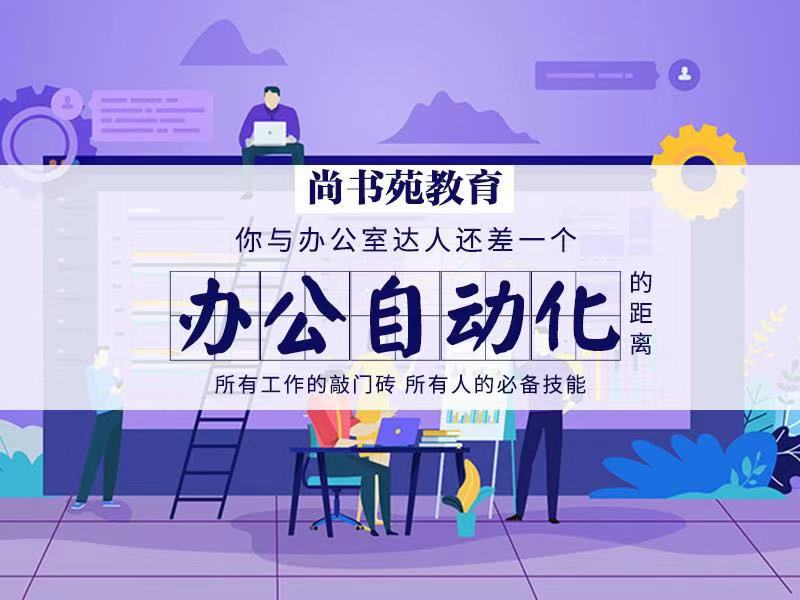
字体
效果
2、文字方向
选中文字
如果文字在表格中即调整表格中的文字方向
否则 调整的是整篇文章的文字方向
3、页边距
即文字到页面边缘的距离
4、纸张方向
纵向
横向
5、分栏
选中目标文字——页面布局——页面设置——分栏——更多分栏——设置栏数——勾选分割线
6、设置字数
页面布局——页面设置——文档网格——网格——选择一种——做相应的限制
二、设置水印
1、文字水印
页面布局——页面背景——水印——自定义水印——文字水印——输入文字内容——选择字体、字号、颜色等
2、图片水印
页面布局——页面背景——水印——自定义水印——图片水印——选择图片——找到目标图片——插入——确定
三、页面颜色
单色填充
填充效果
双色填充
四、页面边框
艺术性
五、页眉和页脚、页码
六、分栏与分隔符
七、设置书签
*六课、目录的制作
一、自动目录
二、手动目录
*七课、编辑技巧及打印输出
一、批注
二、脚注、尾注
三、并排查看
四、定位文档
五、字数统计
六、打印预览
七、打印设置
右击要隐藏的工作表——隐藏
6、设置表标签颜色
右击表标签名——工作表标签颜色——选择一种颜色
练习:
1.新建一个工作薄
2.在该工作薄中再创建4张工作表,表名为:表4,表5,表6,表7
3.将表5移动到sheet2 的前面
4.删除sheet1
5.复制表7并将复制的表放在表4的前面
6.隐藏表6
7.保护工作薄 设置密码为789
8.设置该工作薄的打开权限密码及修改权限密码 分别为 123 12345并以自己名字命名保存到桌面
7、保护工作表
(1)全部保护
右击工作表名——保护工作表——输入密码——确认输入密码——确定
(2)部分保护
1、整体保护局部可修改
步、选中需要用户编辑的区域
第二步、点击审阅——更改——允许用户编辑区域——新建——确定——确定
第三步、审阅——保护工作表——输入密码——确认密码
练习:设置表格中D3:G:11区域可编辑 其他区域不可编辑。
先选中D3:G11区域——审阅——允许用户编辑区域——新建——确定——确定—— 保护工作表——输入密码——确认密码——确定
2、整体可输入局部保护
注:单元格——保护:锁定 勾选 则不允许编辑 反之则可以编辑
步、全选ctrl + A——右击——单元格格式——保护——取消锁定前面的勾
第二步、选中不允许修改的区域——右击——设置单元格格式——保护——勾选锁定——确定
第三步、审阅——保护工作表——输入密码——确认输入密码
练习:设置D3:G15区域为不能编辑其他区域可编辑
选中全表——右击——设置单元格格式——保护——取消锁定前面的勾——确定——选中D3:G15——右击——设置 单元格格式——保护——勾选锁定——确定——审阅——保护工作表——输入密码——确定输入密码——确定
*三章、单元格的基本操作
1、选择单元格
(1)选中一个单元格
法一、单击对应单元格
法二、在名称栏直接输入 对应单元格的地址如 G22——回车
(2)选中多个连续的单元格
法一、拖动鼠标
法二、 shift
法三、名称栏 输入 如 D12:G55
(3)选中不连续区域
法一、ctrl
法二、名称栏 如 D12:E16,G11:H23
(4)选择列
单击列名称
思考:通过名称栏 选择列
(5)选择行
单击行名称
2、插入单元格
右击目标单元格——插入——选择一种活动单元格移动方式
3、插入行
法一:右击目标行——插入
法二:选中行——ctrl + “+”
4、插入列
法一:右击目标列——插入
法二:选中列——ctrl + “+”
5、删除行\列
法一:右击目标行\列——删除
法二:选中行\列——ctrl + “-”
三、输入文字和符号
1、使用输入法输入文本
2、插入、改写
3、插入符号:插入——符号——其他符号
四、查找与替换文本
1、查找文本
2、替换文本
3、通配符、?的使用
* 可以代替多个字母或者符号
? 只能代替一个字母或者符号
1、查找: 开始——编辑——查找——输入内容——查找下一个
2、替换:Ctrl + H 打开替换对话框——输入查找内容——输入要替换成的内容——全部替换
练习一:输入一首古诗
日照香炉生紫烟,
遥看瀑布挂前川。
飞流直下三千尺,
疑是银河落九天。
练习二:见课后练习
*三课、各种视图模式
草稿视图(快速的文本编辑、格式化)
Web版式(网页形式 .htm 或者 .html)
页面视图(默认视图,“所见即所得”)
大纲视图(提纲式显示整文结构)
阅读版式(便于用户对全文查看修改)
*三章、word的排版设计——设置文本格式及文本样式
一、设置文本格式
1、使用浮动工具栏
字体
字号:增大字体 缩小字体
字形:常规、加粗、倾斜、
字体颜色:
选中名家散文 标题 设置为 一号字 黑体 加粗
选*段 设置 字体颜色为红色 华为楷体 小四 倾斜
设置*三段中*二句话 删除线
2、字体工具组
下划线 删除线 上标 下标 更改大小写
3、字体扩展工具面板
设置字符间距
选中目标文字——字体扩展按钮——字符间距——加宽—10磅——确定
二、设置段落格式
1、对齐方式
左对齐
右对齐
居中
两端对齐
分散对齐
技巧:选中文字——Ctrl+R 右对齐
Ctrl+E 居中
Ctrl+L 左对齐
2、设置段落缩进
选中段落文字——段落——扩展——左缩进\右缩进 输入数值
首行缩进
悬挂缩进
淮安尚书苑电脑培训学校:老师一对一上机手把手教学以及,上课时间由学员自己灵活掌握,不懂可随时重新讲任何课时,速成培训精英班,针对每个学员的不同需求授课,也可为学员解决各种工作学习中的疑难问题,淮安尚书苑教育不限课时及练机时间,学会为止。尚书苑电脑培训学校全部课程由讲师授课,我们力求以让学员学到实用的技能,真正让利给学员。尚书苑电脑培训学校,您身边的专职电脑教师!
http://dss890604.cn.b2b168.com
欢迎来到清河区尚书苑教育咨询中心网站, 具体地址是江苏省淮安万达写字楼1220室,万达嘉华酒店隔壁,联系人是丁尚书。
主要经营室内设计培训,平面设计培训,淘宝美工培训,办公自动化培训,装潢设计培训,广告设计培训,全屋定制培训,装修设计培训,视频剪辑培训,电脑培训,计算机培训,技能提升,提升大专设计培训,资格证培训。
单位注册资金单位注册资金人民币 100 万元以下。
我们有优秀的管理和教学团队,办学目标明确,观念**前,优质的服务和产品,不断地受到新老用户及业内人士的肯定和信任。如果您对我公司的服务有兴趣,请在线留言或者来电咨询。